
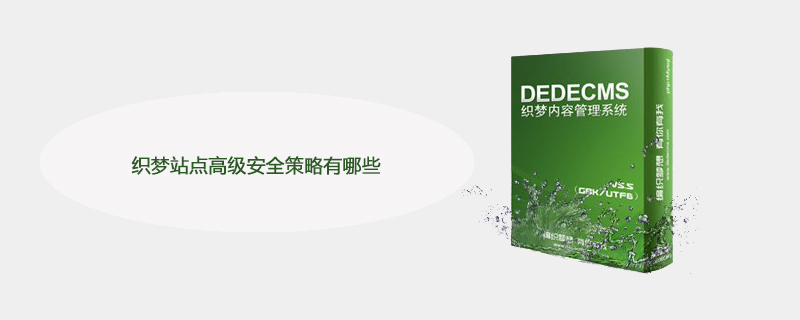
Quelles sont les stratégies de sécurité avancées pour le site Dreamweaver ?
Stratégie de sécurité avancée du site Dreamweaver DedeCMS (Linux)
La création et l'installation de DedeCMS dans un environnement Linux ne seront pas expliquées en détail dans cet article. Vous pouvez. cliquez sur le document « Installation de DedeCMS et paramètres de sécurité sous Linux » pour visualiser les parties d'installation et de configuration de sécurité de base.
Apprentissage recommandé : Tutoriel dedecms
Cet article configurera davantage la sécurité de DedeCMS sous Linux en fonction du précédent pour garantir que notre site puisse être plus sécurisé lors des exécutions sur le serveur.
1. Installez le module d'autorisations d'accès aux fichiers Apache
Afin de garantir que chaque site virtuel dispose de ses propres autorisations d'accès aux fichiers indépendantes, nous devons installer le module de séparation des autorisations de sécurité Apache et entrer dans le terminal :
sudo apt-get install apache2-mpm-itk
2. Ajoutez le compte de contrôle du site backend de gestion
Ensuite, nous devons ajouter un autre compte en cours d'exécution Apache pour le site backend, entrez dans le terminal :
sudo useradd -g www-data -d /dev/null -s /usr/sbin/nologin www-admin
De cette façon, nous avons ajouté un compte www-admin, spécifiquement utilisé pour contrôler les autorisations d'accès aux fichiers du site backend.
3. Déplacez le répertoire de gestion du backend et créez un site indépendant
Après l'installation par défaut, le répertoire de gestion du backend est /dede sous le répertoire de mise à jour du site. déplacer ce répertoire Déménager, mais afin de pouvoir gérer le site normalement, nous devons créer un site indépendant à partir de ce répertoire backend.
3.1. Répertoire de gestion du backend mobile
Nous créons d'abord un répertoire spécialement utilisé pour stocker les fichiers du site backend. Entrez dans le terminal :
sudo mkdir /var/dedecms-admin
puis mettez Dreamweaver. Déplacez le backend vers ce dossier, saisissez :
sudo mv /var/dedecms/dede/* /var/dedecms-admin/
3.2 Créer un site virtuel
Nous devons créer un nouveau site pour afficher le backend, nous pouvons le faire dans /etc/apache2/. site- Créez un fichier nommé : default-admin dans le répertoire activé/ avec le contenu suivant :
<VirtualHost *:80> ServerName admin.dede.com ServerAdmin webmaster@localhost DocumentRoot /var/dedecms-admin AssignUserId www-admin www-data <Directory /> Options FollowSymLinks AllowOverride None </Directory> <Directory /var/dedecms-admin/> Options Indexes FollowSymLinks MultiViews AllowOverride None Order allow,deny allow from all </Directory> </VirtualHost>
Une fois la création terminée, nous redémarrons le serveur et entrons dans le terminal :
sudo service apache2 restart
Ici, nous donnons au site backend Le nom de domaine est défini sur admin.dedecms.com. Les utilisateurs peuvent définir un formulaire de nom de domaine plus complexe en fonction de leurs propres circonstances, par exemple :
dedesiteadmin2008.dede.com
Ajoutez ensuite un enregistrement pointant vers le. IP correspondant au nom de domaine du site dans l'enregistrement de l'hôte du système pour garantir un accès normal.
3.3. Définir le compte de contrôle des autorisations pour le répertoire du site de gestion
Afin de garantir la sécurité de l'accès aux fichiers en arrière-plan, nous devons également définir les autorisations d'accès aux fichiers pour celui-ci, entrez dans le terminal :
sudo chown www-admin.www-data /var/dedecms-admin/
De cette façon, le compte d'accès www-admin est attribué à cet annuaire.
3.4. Ajustez la configuration du fichier backend pour garantir un accès normal au backend
Étant donné que nous avons directement déplacé le répertoire des fichiers backend de gestion, une erreur apparaîtra lorsque nous accéderons à admin.dede.com. cette fois, nous devons corriger. La configuration du répertoire dans le système est ajustée.
(1) Recherchez /var/dedecms-admin/config.php, changez la ligne 12
require_once(DEDEADMIN.’/../include/common.inc.php’);
en
require_once(DEDEADMIN.’/../dedecms/include/common.inc.php’);
et ajoutez ci-dessous ce code :
$cfg_plus_dir = $cfg_phpurl = $cfg_basehost.”/”.$cfg_plus_dir;
(2) Recherchez /var/dedecms-admin/login.php, remplacez la ligne 11
require_once(dirname(__FILE__).’/../include/common.inc.php’);
par
require_once(dirname(__FILE__).’/../dedecms/include/common.inc.php’);
(3) Recherchez /var/dedecms/ data/safe/inc_safe_config. php, ligne 2, remplacez
$safe_gdopen = ’1,2,3,4,5,7′;
(4) Recherchez /var/dedecms-admin/exit.php, ligne 11, remplacez
require_once(dirname(__FILE__).’/../include/common.inc.php’);
par
require_once(dirname(__FILE__).’/../dedecms/include/common.inc.php’);
(5 ) Copiez les fichiers associés dans include
Nous devons copier certains fichiers du dossier include sur le site backend de gestion pour garantir une utilisation normale du backend :
mkdir /var/dedecms-admin/include/dialog sudo cp -R /var/dedecms/include/dialog/* /var/dedecms-admin/include/dialog mkdir /var/dedecms-admin/include/js sudo cp -R /var/dedecms/include/js/* /var/dedecms-admin/include/js sudo mkdir /var/dedecms-admin/include/ckeditor sudo cp -R /var/dedecms/include/ckeditor/* /var/dedecms-admin/include/ckeditor
4 .Réaffectez le front-end Apache autorisations utilisateur
Une fois le réglage terminé, nous devons réattribuer les autorisations au site frontal. Entrez dans le terminal :
sudo chown -R www-admin.www-data /var/dedecms/
Cela définira l'utilisateur frontal sur www. -admin, puis Exécuter à nouveau :
sudo chmod -R 755 /var/dedecms/
Après une configuration ainsi, la gestion en arrière-plan aura le pouvoir de faire fonctionner le site, mais l'utilisateur naviguant en front-end n'aura pas le pouvoir de modifier les fichiers.
Mais les téléchargements frontaux ici doivent avoir des autorisations de téléchargement, ils doivent donc également exécuter :
sudo chmod -R 777 uploads/
5. Complétez la configuration de sécurité
De cette façon, nous. avoir terminé la sécurité des paramètres du système réaliser la séparation des autorisations entre le front et le backend. Bien sûr, vous devez également configurer php.ini pour désactiver certaines fonctions et coopérer avec le système pour effectuer divers paramètres de sécurité.
Ce qui précède est le contenu détaillé de. pour plus d'informations, suivez d'autres articles connexes sur le site Web de PHP en chinois!
 Prévisions futures d'ondulation
Prévisions futures d'ondulation
 Comment utiliser l'annotation notnull
Comment utiliser l'annotation notnull
 Méthode de saisie des symboles dérivés
Méthode de saisie des symboles dérivés
 débogage node.js
débogage node.js
 Comment calculer les frais de traitement du remboursement du chemin de fer 12306
Comment calculer les frais de traitement du remboursement du chemin de fer 12306
 javac n'est pas reconnu comme une commande interne ou externe ou un programme exploitable. Comment résoudre le problème ?
javac n'est pas reconnu comme une commande interne ou externe ou un programme exploitable. Comment résoudre le problème ?
 Plug-in TV Mango
Plug-in TV Mango
 Le câble réseau est débranché
Le câble réseau est débranché